2Introduction
La comptabilité est une technique qui repose sur des règles précises, mais les formes de présentation varient considérablement d’une entreprise à l’autre. Aussi, tout en respectant les principes généraux, le logiciel Crésus Comptabilité est suffisamment souple pour que chacun puisse tenir « sa » comptabilité.!
La législation suisse ne comprend aucune disposition impérative au sujet du système comptable à utiliser. Elle fixe uniquement, pour toute entreprise exploitée commercialement, l’obligation de tenir une comptabilité régulière et ininterrompue.
Le droit comptable (introduit en 2013), impose la structure du bilan, du compte de résultat et de l’annexe. Nous vous renvoyons en particulier aux articles 959a, 959b et 959c du titre 32 du Code des obligations.
Crésus Comptabilité permet de tenir à jour simultanément un journal, une balance de vérification, un bilan et un tableau des résultats, ainsi que de gérer la TVA et des comptes en monnaies étrangères. Une ergonomie simple et efficace permet de travailler rapidement. Selon ses préférences, l’utilisateur se servira de la souris, en se laissant guider par les icônes, les menus et les dialogues d’aide, ou le clavier, avec de nombreux raccourcis, pour un maximum d’efficacité.
Les instructions et exemples donnés n’expliquent pas les techniques comptables mais servent à vous familiariser avec le programme Crésus Comptabilité. Si vous avez des questions de comptabilité, référez-vous à une fiduciaire ou à un manuel de comptabilité.
2.1Conventions dans ce manuel Tous les exemples du présent manuel se réfèrent au plan comptable PME fourni avec le logiciel.
Tous les exemples du présent manuel se réfèrent au plan comptable PME fourni avec le logiciel.
2.1.2Clavier De nombreuses commandes peuvent être exécutées en appuyant sur des touches du clavier. Ces raccourcis sont illustrés sous la forme Touche. Par exemple, F2 signifie qu’il faut appuyer la touche de fonction F2.
Les combinaisons de touches apparaissent sous le format suivant :
Touche1+Touche2
Le signe « + » signifie qu’il faut appuyer sur la première touche et la maintenir enfoncée tout en appuyant sur la deuxième touche. Par exemple, Alt+Tab signifie qu’il faut appuyer sur la touche Alt et la maintenir enfoncée tout en appuyant sur la touche Tab, puis relâcher les 2 touches.
Certaines touches du clavier n’ont pas d’inscription en toutes lettres mais seulement sous forme de symboles :
Dénomination
Aspect
Touche
Tab
Touche de tabulation (à gauche de la touche Q sur les claviers suisses).
Elle est représentée par Tab
Maj
Touche Majuscules. Cette touche comporte parfois l’inscription Shift.
Elle est représentée par Shift
Entrée ou
ou 
Touche d’entrée, également disponible sur le pavé numérique.
Elle est représentée par Enter
L’aspect des touches dépend fortement de votre clavier
De nombreuses commandes peuvent être exécutées en appuyant sur des touches du clavier. Ces raccourcis sont illustrés sous la forme Touche. Par exemple, F2 signifie qu’il faut appuyer la touche de fonction F2.
Les combinaisons de touches apparaissent sous le format suivant :
Touche1+Touche2
Le signe « + » signifie qu’il faut appuyer sur la première touche et la maintenir enfoncée tout en appuyant sur la deuxième touche. Par exemple, Alt+Tab signifie qu’il faut appuyer sur la touche Alt et la maintenir enfoncée tout en appuyant sur la touche Tab, puis relâcher les 2 touches.
Certaines touches du clavier n’ont pas d’inscription en toutes lettres mais seulement sous forme de symboles :
| Dénomination | Aspect | Touche |
Tab |
Touche de tabulation (à gauche de la touche Q sur les claviers suisses).
Elle est représentée par Tab |
|
Maj |
Touche Majuscules. Cette touche comporte parfois l’inscription Shift.
Elle est représentée par Shift |
|
Entrée |
Touche d’entrée, également disponible sur le pavé numérique.
Elle est représentée par Enter |
L’aspect des touches dépend fortement de votre clavier
2.1.3Copies d’écran Les copies d’écran dans ce manuel ont été faites sous différentes versions de Windows. Elles peuvent différer de l’aspect sur votre écran en fonction du système d’exploitation que vous utilisez.
Les copies d’écran dans ce manuel ont été faites sous différentes versions de Windows. Elles peuvent différer de l’aspect sur votre écran en fonction du système d’exploitation que vous utilisez.
2.2Installer le logiciel Accédez au manuel relatif à la procédure d’installation en cliquant ici.
Accédez au manuel relatif à la procédure d’installation en cliquant ici.
2.3Mise à jour du logiciel Une fois installé et activé, le logiciel est pleinement fonctionnel. Vous pouvez en tout temps souscrire à un abonnement aux mises à jour. Cet abonnement donne accès, non seulement aux mises à jour, mais également à divers services.
Chaque fois que vous lancez votre logiciel, celui-ci vérifie par Internet s’il existe une version plus récente. Le cas échéant, un dialogue s’affiche signalant si la mise à jour est gratuite ou payante. Il vous suffit de cliquer sur le bouton et de suivre les indications. Le fichier téléchargé est ensuite installé selon les pages précédentes.
Vous devez quitter le logiciel Crésus avant d’installer la mise à jour téléchargée.
La mise à jour de Crésus installe une nouvelle version du programme sans modifier les données introduites. Toutes les présentations et fonctionnalités livrées avec le modèle standard sont adaptées lors de la mise à jour. Les adaptations particulières, les présentations personnalisées ainsi que toutes les modifications apportées dans votre fichier sont conservées.
Obtenir une mise à jour
Pour obtenir la mise à jour, utilisez la commande Aide > Mise à jour par Internet dans Crésus Comptabilité.
…ou directement sur notre site.
Une fois installé et activé, le logiciel est pleinement fonctionnel. Vous pouvez en tout temps souscrire à un abonnement aux mises à jour. Cet abonnement donne accès, non seulement aux mises à jour, mais également à divers services.
Chaque fois que vous lancez votre logiciel, celui-ci vérifie par Internet s’il existe une version plus récente. Le cas échéant, un dialogue s’affiche signalant si la mise à jour est gratuite ou payante. Il vous suffit de cliquer sur le bouton et de suivre les indications. Le fichier téléchargé est ensuite installé selon les pages précédentes.
Vous devez quitter le logiciel Crésus avant d’installer la mise à jour téléchargée.
La mise à jour de Crésus installe une nouvelle version du programme sans modifier les données introduites. Toutes les présentations et fonctionnalités livrées avec le modèle standard sont adaptées lors de la mise à jour. Les adaptations particulières, les présentations personnalisées ainsi que toutes les modifications apportées dans votre fichier sont conservées.
Obtenir une mise à jour
Pour obtenir la mise à jour, utilisez la commande Aide > Mise à jour par Internet dans Crésus Comptabilité.
…ou directement sur notre site.
2.4Trouver de l’aide Ce manuel ne contient pas la description détaillée de toutes les commandes et de tous les dialogues de Crésus Comptabilité. Il vous guide lors de la première prise en main du logiciel et donne des explications détaillées sur certains sujets comme la TVA, le changement d’exercice, etc.
Ce manuel ne contient pas la description détaillée de toutes les commandes et de tous les dialogues de Crésus Comptabilité. Il vous guide lors de la première prise en main du logiciel et donne des explications détaillées sur certains sujets comme la TVA, le changement d’exercice, etc.
2.4.1L’aide contextuelle  L’aide contextuelle est le moyen le plus rapide d’obtenir de l’aide sur les icônes visibles à l’écran ou sur les commandes des menus. Cliquez sur l’icône puis, avec la souris en forme de point d’interrogation, cliquez sur une icône ou une commande dans un menu : l’explication relative à la commande choisie s’affiche alors.
L’aide contextuelle est le moyen le plus rapide d’obtenir de l’aide sur les icônes visibles à l’écran ou sur les commandes des menus. Cliquez sur l’icône puis, avec la souris en forme de point d’interrogation, cliquez sur une icône ou une commande dans un menu : l’explication relative à la commande choisie s’affiche alors.
![]() L’aide contextuelle est le moyen le plus rapide d’obtenir de l’aide sur les icônes visibles à l’écran ou sur les commandes des menus. Cliquez sur l’icône puis, avec la souris en forme de point d’interrogation, cliquez sur une icône ou une commande dans un menu : l’explication relative à la commande choisie s’affiche alors.
L’aide contextuelle est le moyen le plus rapide d’obtenir de l’aide sur les icônes visibles à l’écran ou sur les commandes des menus. Cliquez sur l’icône puis, avec la souris en forme de point d’interrogation, cliquez sur une icône ou une commande dans un menu : l’explication relative à la commande choisie s’affiche alors.
2.4.2L’aide pour remplir un champ Lorsque vous remplissez un champ (par exemple pour saisir un numéro de compte dans une écriture), vous pouvez obtenir de l’aide sur ce champ avec cette icône  , avec la commande Aide – Aide pour remplir le champ ou en appuyant sur la touche F2. Le dialogue qui s’affiche vous propose de choisir parmi les différentes possibilités de remplir le champ en question. Pour avoir plus d’informations, vous pouvez cliquer sur le bouton Aide dans ce dialogue, pour afficher le paragraphe correspondant de l’aide.
, avec la commande Aide – Aide pour remplir le champ ou en appuyant sur la touche F2. Le dialogue qui s’affiche vous propose de choisir parmi les différentes possibilités de remplir le champ en question. Pour avoir plus d’informations, vous pouvez cliquer sur le bouton Aide dans ce dialogue, pour afficher le paragraphe correspondant de l’aide.
Lorsque vous remplissez un champ (par exemple pour saisir un numéro de compte dans une écriture), vous pouvez obtenir de l’aide sur ce champ avec cette icône ![]() , avec la commande Aide – Aide pour remplir le champ ou en appuyant sur la touche F2. Le dialogue qui s’affiche vous propose de choisir parmi les différentes possibilités de remplir le champ en question. Pour avoir plus d’informations, vous pouvez cliquer sur le bouton Aide dans ce dialogue, pour afficher le paragraphe correspondant de l’aide.
, avec la commande Aide – Aide pour remplir le champ ou en appuyant sur la touche F2. Le dialogue qui s’affiche vous propose de choisir parmi les différentes possibilités de remplir le champ en question. Pour avoir plus d’informations, vous pouvez cliquer sur le bouton Aide dans ce dialogue, pour afficher le paragraphe correspondant de l’aide.
2.4.3Foire aux questions La commande Aide – Base de connaissance vous connecte directement sur la base de connaissance du logiciel Crésus Comptabilité sur support.cresus.ch/ressources/base-de-connaissances
La commande Aide – Base de connaissance vous connecte directement sur la base de connaissance du logiciel Crésus Comptabilité sur support.cresus.ch/ressources/base-de-connaissances
2.4.4Assistance technique Pour obtenir de l’assistance technique, poser une question en ligne
ou appelez le numéro 0848 27 37 89 (tarif local).
Pour obtenir de l’assistance technique, poser une question en ligne
ou appelez le numéro 0848 27 37 89 (tarif local).
2.5Dialogues redimensionnables Il est possible de changer la taille de la plupart des dialogues dans Crésus Comptabilité.
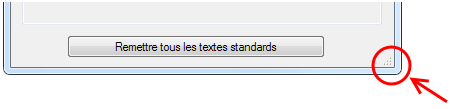
Lorsque vous voyez un dialogue avec un petit signe en bas à droite, il suffit de cliquer sur le signe ou de cliquer dans le bord du dialogue, de déplacer la souris et de lâcher le bouton lorsque la taille vous convient.
Il est possible de changer la taille de la plupart des dialogues dans Crésus Comptabilité.
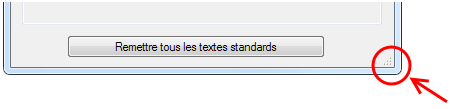
Lorsque vous voyez un dialogue avec un petit signe en bas à droite, il suffit de cliquer sur le signe ou de cliquer dans le bord du dialogue, de déplacer la souris et de lâcher le bouton lorsque la taille vous convient.
